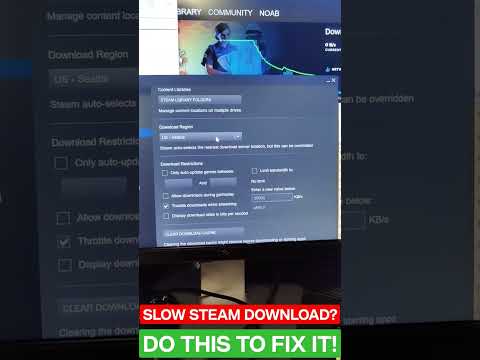Taigi, jūs turite „Mac“, jame yra tiek daug šaunių programų, bet jūs turite turėti kitą programą. Bet kaip įdiegti šią mielą programinės įrangos dalį „Mac“? Šiame straipsnyje pateikiami trys pagrindiniai programų diegimo būdai ir kaip tai padaryti.
Žingsniai

Žingsnis 1. Nustatykite, ką turite
Jei failas baigiasi dmg, turite disko vaizdą. Jei jis baigiasi ZIP, turite suspaustą failą. Jei jis baigiasi pkg, turite paketo failą. Yra ir kitų programų susiejimo būdų, tačiau tai yra labiausiai paplitę.

Žingsnis 2. Išspauskite, pritvirtinkite arba vykdykite nurodytą failą
Žemiau pateikti metodai parodo, kaip atlikti kiekvieną užduotį, atsižvelgiant į pateiktą failą.

Žingsnis 3. Nuvilkite dabar rodomą programą į aplanką Programos
1 metodas iš 3: disko vaizdai
Disko atvaizdai turi.dmg plėtinį ir gali būti montuojami kaip keičiami diskai.

Žingsnis 1. Dukart spustelėkite disko vaizdą ir jis turėtų pritvirtinti vaizdą ir atidaryti naują langą su jo turiniu

Žingsnis 2. Rodomas diskas su jūsų turiniu
Norėdami rasti programą, peržiūrėkite pateiktus failus.
2 metodas iš 3: suspausti failai

Žingsnis 1. Išspauskite failą
Jei turite failą, kuris baigiasi.zip, jums tereikia dukart spustelėti failą ir OSX jį išspaus į naują aplanką.

Žingsnis 2. Norėdami rasti programą, atidarykite naują aplanką
3 metodas iš 3: paketų failai
Jei programai reikia paleisti sistemą, kad ji veiktų (pridėti šriftus, nuostatų sritis, paslaugas, pagalbinius modulius ir kt.), Ji gali būti platinama kaip paketo failas su.pkg plėtiniu.

Žingsnis 1. Dukart spustelėkite ant pakuotės
Tai paleis programos diegimo vedlį. Diegimo vedlys atliks visas būtinas užduotis, kad tinkamai įdiegtų programą. Kai diegimo vedlys bus baigtas, programa paprastai bus rasta aplanke Programos, paruošta paleisti.
Vaizdo įrašas - naudojant šią paslaugą kai kuri informacija gali būti bendrinama su „YouTube“

Patarimai
- Kartais, nors ir ne labai dažnai, jau galite turėti programos failą. Tiesiog perkelkite jį į programų aplanką ir jis bus įdiegtas.
- Jei įdiegsite programas į savo doką, programa bus paleista ir veiks lėčiau.
- Norėdami įdiegti programas į aplanką Programos, turite turėti administratoriaus teises. Priešingu atveju galite sukurti naują aplanką savo namų kataloge ir ten įdiegti programas.
- Galite įdiegti programas į kitus aplankus, tačiau „Spotlight“gali jų neindeksuoti.
- Jei turite daug problemų, kur gavote programinę įrangą, bus pateiktos instrukcijos, kaip įdiegti programinę įrangą.
- Kartais jūs turite perskaityti vadovą. Jei matote readme failą, perskaitykite jį.